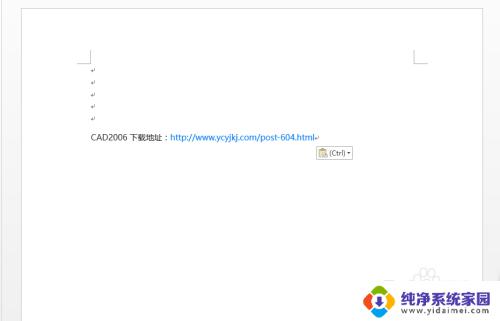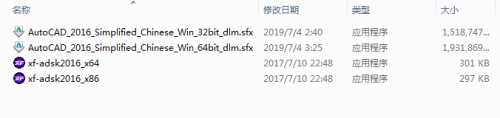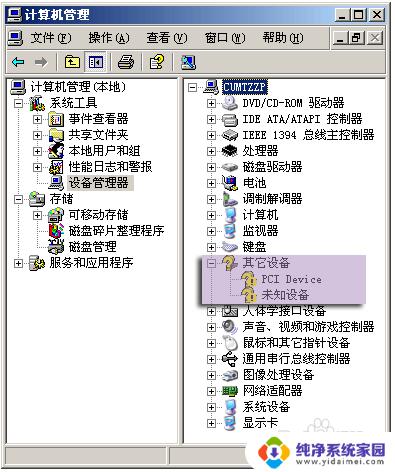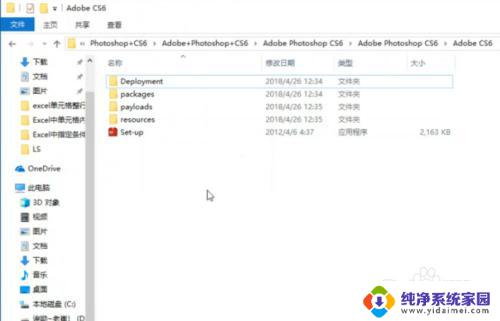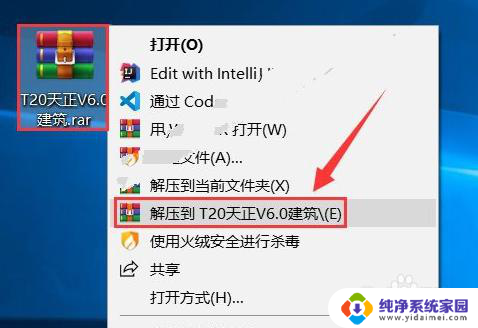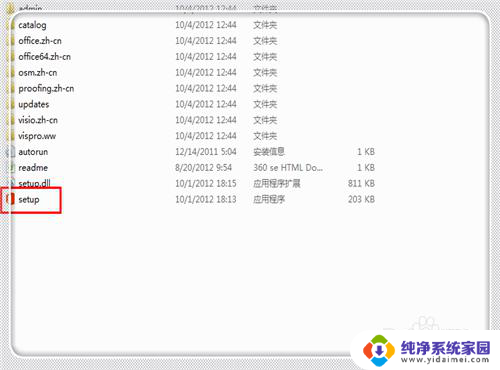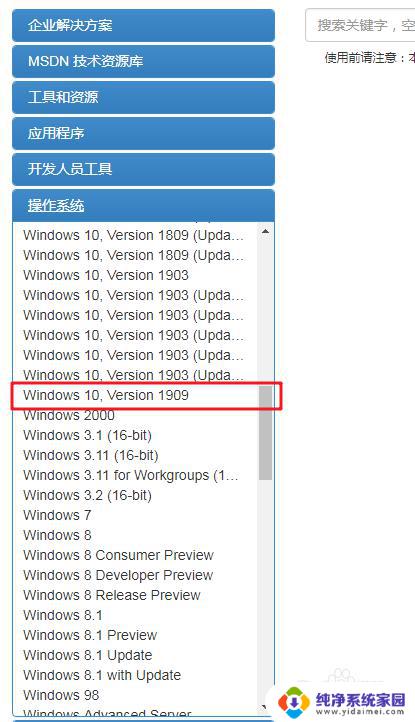Win10安装CDRX8教程:如何正确安装CDRX8?
win10安装cdrx8怎么样安装,Win10系统是目前使用最广泛的操作系统之一,其兼容性和稳定性备受用户青睐,CDRX8作为一款专业的图形设计软件,受到广泛关注。然而很多用户在安装CDRX8时遇到问题,尤其是在Win10系统中。那么怎样才能顺利安装CDRX8呢?下面就让我们来一起了解一下。

CorelDRAW发展史-CDR版本介绍:
1989年CorelDRAW横空出世,它引入了全彩矢量插图和版面设计程序,这在计算机图形领域掀起了一场风暴般的技术革新。两年后,Corel又推出了首款一体化图形套件(第 3 版),将矢量插图、版面设计、照片编辑等众多功能融于一个软件包中,整个行业顿时风声再起。
时隔25年后,CorelDRAW 2017又相继出现在大众的视线,继续提供独一无二的创新图形解决方案。CorelDRAW的每一次更新都是一个超越自我的挑战。现在,我们一起来回忆下经过时间长河的洗礼,每一次CDR带给我们的变化和惊喜。

CorelDRAW 1.0是1989的春天问世的,一经发布就掀起了图形设计行业革命浪潮,成为第一款适用于Windows的图形软件。
CorelDRAW 1.11发布于1990年,历经一年,开发组就推出了内含滤镜、能兼容其他绘图软件的CorelDRAW 1.11版。 同时还新增了AutoCAD DXF导入/导出支持,使二维和三维设计图形的处理成为可能。
CorelDRAW 2发布于1991年,这时的CorelDRAW已经具备了当时其他绘图软件都不具备的功能,如“封套”、“调和”、“立体化”和“透视”工具等。 同时引入了合并打印功能,将文本文件与图形文件合并,并打印出来。
CorelDRAW 3发布于1992年,它的推出才是真正意义上的第一个里程碑。当时的CorelDRAW 3就包括了PHOTO-PAINT、CorelSHOW、CorelCHART、Mosaic和Corel TRACE等应用程序。 此外,新增了“可编辑预览模式”,从而提供了以彩色显示对象的完整细节并进行处理的功能。
CorelDRAW 4发布于1993年,引入了多页面功能,允许创建多达 999 页的文档。此版本还引入了浮动式工具箱,不需要时可将该工具箱隐藏起来,腾出更多工作区。
CorelDRAW 5发布于1994年,此版本兼容了以前版本中所有的应用程序,为程序增加了 Post 和 TrueType字体支持功能。被公认为第一套功能齐全的绘图和排版软件包。
CorelDRAW 6发布于1995年,与 Microsoft 的 Windows 95 在同一天发布。CorelDRAW 6 是首款全面支持 32 位操作系统的图形软件。此外,其中新增的图纸工具,将最大页面尺寸从 35 英寸 x 35 英寸增加为 150 英尺 x 150 英尺。
CorelDRAW 7发布于1997年,新增了交互式属性栏,将基本工具放在一个方便用户点击的工具栏中,从而简化了工作流程。此版本还添加了对用户编写脚本和自动执行功能的支持。新增的编写工具包括自动拼写检查器、辞典和语法检查器等工具。
CorelDRAW 8发布于1998年,引入了多文件导入功能、用于操控阴影的交互式“阴影”工具和交互式“矢量”工具以及用于对线条和节点进行变形的“拉链”和“扭曲”工具。该版本发布以后,CorelDRAW成为了绘图设计软件中的佼佼者。并具有出版、绘图、照片、企业标志、企业图片等图像创作能力。
CorelDRAW Graphics Suite 9发布于1999年,新增了多个调色板,使用户能够自定义其工作区,同时显示多个调色板,从而提高速度和灵活性。新的“调色板编辑器”使创建自定义调色板和编辑现有自定义调色板成为可能。
CorelDRAW Graphics Suite 10发布于2000年,引入了发布至 PDF 功能。页面排序器视图使用户能够查看一个文档中所有页面的缩略图,并且拖放页面进行重新排序。“颜色管理”进行了全面的重新设计,将所有基本选项都合并到一个对话框中。
CorelDRAW Graphics Suite 11发布于2002年,引入了符号概念,使用户能够创建对象,并将其存储在可重复使用的库中,以便在绘图时进行多次引用。
CorelDRAW Graphics Suite 12发布于2004年,引入了增强文本对齐工具,以及帮助您相对于其它对象准确地定位、对齐和绘制对象的动态辅助线。Unicode 文本支持使用户能够毫不费力地交换文件,而无需考虑文件是使用何种语言或操作系统创建的。
CorelDRAW Graphics Suite X3发布于2006年,引入了一个新的描摹引擎 Corel PowerTRACE(可将位图转换为矢量图形)、一个新的剪切实验室(在 Corel PHOTO-PAINT 中)和一个新的图像调整实验室(用于快速改善数码相片质量)。此外,该版本还新增了矢量对象裁剪功能,而此前只有裁剪位图的功能。
CorelDRAW Graphics Suite X4发布于2008年,引入了活动文本格式功能,使用户能够先预览文本格式属性,然后再将其应用于文档。其他新功能和增强型功能包括交互式表格、更多文件格式支持(包括 PDF 1.7 和 Microsoft Publisher 2007)、针对 300 多种相机的原始格式支持以及独立页面图层功能等。此外,该版本中还引入了联机协作服务 (CorelDRAW ConceptShare) 和字体识别功能。为适应市场需求,此版本已通过 Windows Vista 测试。
CorelDRAW Graphics Suite X5发布于2010年,该版本可通过其重要的工作流程增强功能加快整个设计过程。它引入了 Corel CONNECT(一个内置内容组织器)、可实现更准确的颜色控制的新颜色管理引擎、新的多核处理功能、扩展的文件兼容性、新的绘图功能(如锁定工具栏选项)以及包括 Web 动画在内的新增 Web 功能。此版本针对 Windows 7 进行了优化,并提供新触摸屏支持。
CorelDRAW Graphics Suite X6发布于2012年,该版本强大的新版本。其中提供了强大的新版式引擎、多功能颜色和谐和样式工具、通过 64 位和多核支持改进的性能、完整的自助设计网站工具、可自动调整的页面布局工具、复杂脚本支持以及可以展现您真正的设计风格的众多其他途径。
CorelDRAW Graphics Suite X7发布于2014年,借助重新设计的界面、新增的必备工具和增强的主要功能,CorelDRAW Graphics Suite X7 打开了通往新创意的大门。通过完全可自定义的新工作区,您可以按自己的方式进行设计。此版本还引入了高级填充和透明度控件、新的字体预览和特殊字符选项、桌面与移动设备的无缝集成以及在云中更加轻松地共享和访问内容的方法。
CorelDRAW Graphics Suite X8发布于2016年,也是目前的最新版本,该版本将您的创意与功能无与伦比的 CorelDRAW Graphics Suite X8 相结合,以跟踪、设计图形和版面、编辑照片及创建网站。凭借对 Windows 10/8.1/7 的高级支持、多监视器查看和 4K 显示屏,该套件可让初始用户、图形专家、小型企业主和设计爱好者自信快速地交付专业级结果。了解高水准的直观工具,以创作徽标、手册、Web 图形、社交媒体广告或任何原创项目。CorelDRAW 帮助您按照自己的风格设计。
2017年CorelDRAW Graphics Suite X9发布了,本次并未以X版命名,而是采用了年份2017作为命名方式,最好的产品变得更好了 — CorelDRAW Graphics Suite 2017 是我们迄今最具创意的产品!可在 CorelDRAW Graphics Suite X8 中获取我们所有行业公认的工具,以及其他更多功能。此最新版本可以让您使用当今最新的一些技术进行创作,包括手写笔或具有触控功能的设备、Microsoft Surface Dial 和超高清 5K 显示器。我们的套件配备最先进的功能,可帮助您轻松自信地创作优美设计、图形、照片和网站。
2018年4月11日 ,CorelDRAW Graphics Suite 2018正式对外发布,最新版设计软件包已经过全面更新,是近几年来发行的最强大版本,可协助绘图专业人士将创意转换为令人惊艳的专业视觉设计。CorelDRAW Graphics Suite 2018设计软件包采纳使用者的意见和迫切需求,从构思到输出的阶段提供无与伦比的创意与效率。不只提供全新的设计和相片编辑功能,还大幅改善工作流程,从大型格式印刷到在线绘图,不论任何设计类型,都能以前所未有的速度转换为绝佳的输出成果。小提示:CorelDRAW 2019还没发布,CorelDRAW 2018仍是最高版本。

最新版的cdr x8在win10系统中的安装方法:
1、首先点击cdr x8应用程序进入安装,点击“我接受”,继续下一步;
2、cdr x8需要安装.net framework4.6,点击确定,系统会自动进行安装。
3、进入安装,过程会有点久,请耐心等候一会。
4、cdr x8安装完成后,点击“已经购买”,输入序列号。
5、这时就需要打开下载的压缩包中的注册机,点击选择版本为“CorelDRAW Graphics Suite X8”,然后将底下的注册码输入至软件之策界面即可
以上就是Win10安装CDRX8的全部内容,如果您遇到这种情况,请按照我们提供的方法进行解决,我们希望这些方法对您有所帮助。